Kerrosluettelon käyttäminen
Kerrosluettelo on moniraitainen aikajana, joka on hyvin samantapainen kuin itse projektin aikajana Elokuvaeditorissa tai Levyn muokkaajassa. Jotkin toiminnot, kuten ne, jotka liittyvät Liikkeisiin, ovat kuitenkin käytössä vain Otsikkoeditorissa.
Kaikki tässä kuvatut toimenpiteet tehdään Kerrosluettelon otsakealueella.
Kerrosten valitseminen
Otsakkeen napsauttamisella Kerrosluettelossa on sama vaikutus kuin kerroksen valitsemisella Muokkaa-ikkunassa (ja päinvastoin). Kerroksen nimi korostetaan ja kerroksen kontrollikehys tulee näkyviin. Myös usean kerroksen samanaikainen valitseminen on mahdollista käyttämällä tavallisia Windowsin hiiren ja näppäimistön yhdistelmiä Vaihto-napsautus (laajenna valintaa),Ctrl-napsautus (laajenna valintaa yksi kerrallaan), ja Vaihto+Ctrl-napsautus (laajenna valintaa viimeisestä valitusta otsikosta). Lisätietoja monivalintojen käyttämisestä on kohdassa Kerrosryhmien käyttäminen.
Kerrosten nimet ja uudelleen nimeäminen
Kun luot uuden kerroksen, Otsikkoeditori antaa sille resurssin tai tiedoston nimeen perustuvan oletusnimen. Koska oletusnimet eivät yleensä kuvaa järin hyvin kerroksen sisältöä, voi olla hyödyllistä antaa otsikon kerroksille itse muokattu nimi. Näin voit helposti kertoa yhdellä katsauksella, mikä nimi kuuluu millekin kerrokselle.
Uuden tekstikerroksen nimi on sama kuin sen oletusteksti (toisin sanoen ”Teksti”). Jos et anna kerrokselle nimeä itse, sen oletusnimi pohjautuu siihen tekstiin, jonka kirjoitat kerrokseen. Kun olet kerran nimennyt tekstikerroksen uudelleen, seuraavat tekstiin tehtävät muutokset eivät enää vaikuta kerroksen nimeen. Jos annat kerrokselle tyhjän nimen, sen nimi määräytyy jälleen alkuperäisellä tavalla.
Jos haluat nimetä kerroksen uudestaan, napsauta sen nimeä. Muokkauskenttä avautuu ja nykyinen nimi on valittuna. Syötä kenttään uusi nimi ja viimeistele painamalla Enter-näppäintä tai napsauttamalla muokkausikkunan ulkopuolelle.
Kerrosten uudelleenjärjesteleminen
Kuten kohdassa Kerrostoiminnot Muokkaa-ikkunassa selitettiin, kerroksen paikkaa kerrospinossa voidaan muuttaa Kerros-kontekstivalikon komennoilla sekä pikanäppäimillä kuten Ctrl+Plus(Kerros > Tuo eteen).
Kerrosluettelo tarjoaa suoremman lähestymistavan: vedä yksinkertaisesti kerroksen otsikko uuteen paikkaan luettelossa. Tämä on kätevää erityisesti tilanteissa, joissa kerrosten limittäisyys vaikeuttaa hiirellä valitsemista. Vetäessäsi kerrosta lisäämiskohta luettelossa osoittaa kohdan, johon kerros pudotetaan.
Valittuasi usean kerroksen (ks. Kerrosten valitseminen) voit vetää monta kerrosta uuteen paikkaan yhdellä kertaa.
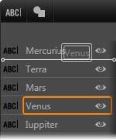
Otsikko voi monimutkaistua ja täyttyä nopeasti lisätessäsi siihen kerroksia ja kerroksiin liikkeitä. Näkyvyys-painike kerroksen otsikon oikeassa reunassa on kätevä keino yksinkertaistaa tällaisia tilanteita.
Napsauttamalla silmän muotoista Näkyvyys-painiketta voit poistaa kerroksen väliaikaisesti Muokkaa-ikkunasta. Kerroksen ominaisuudet ja asetukset säilyvät, mutta voit työskennellä muiden kerrosten parissa ilman, että piilotettu kerros estää näkyvyyttä tai hiiren toimintoja. Napsauttamalla painiketta uudelleen voit palauttaa kerroksen näkyvyyden.
Otsikkopalkin lukemat ja kontrollipainikkeet on lajiteltu ryhmiin. Vasemmalta oikealle:
• Lisää tekstiä- ja Lisää muoto -painikkeiden avulla voidaan luoda uusia vektoripohjaisia kerroksia, joihin voidaan käyttää Esiasetusten valinnan ulkoasuja. Lisää tekstiä -painiketta painamalla luot välittömästi uuden tekstikerroksen oletusulkoasulla ja -selosteella. Oikopolkuna Lisää tekstiä -komennolle voit kaksoisnapsauttaa mitä tahansa Muokkaa-ikkunan käyttämätöntä aluetta. Lisää muoto -painikkeen napsauttaminen avaa ponnahdusvalikon, josta voit valita uuteen kerrokseen lisättävän muodon.

• Kerrosten tasaus-, ryhmittely- ja järjestä-painikkeet avaavat jokainen ponnahdusvalikon, joiden toiminnot vaikuttavat useisiin kerroksiin. Nämä komennot on kuvattu kohdassa Kerrosryhmien käyttäminen.

• 3D-katselutilan kytkin tulee näkyviin, kun editoidaan stereoskooppista 3D-otsikkoa. Lisätietoa käytettävissä olevista formaateista on kohdassa 3D-katselutilan vaihto.
• Siirtymispainikkeiden avulla voit esikatsella liikeotsikkoa ilman, että sinun tarvitsee poistua Otsikkoeditorista. Näiden painikkeiden toiminnot ovat vasemmalta alkaen seuraavat: silmukkatoisto, hyppää alkuun, siirry yksi kehys taaksepäin, toista/tauko, siirry yksi kehys eteenpäin ja hyppää loppuun.

Silmukkatoisto toistuu jatkuvasti käynnistyttyään. Voit pysäyttää toiston napsauttamalla mihin tahansa Muokkaa-ikkunassa tai napsauttamalla silmukkatoisto-painiketta uudelleen. Kuten yleensä, välilyöntinäppäimellä voit kätevästi pysäyttää ja käynnistää toiston.
• Järjestelmän äänenvoimakkuus- ja vaimennuspainikkeiden avulla voit säätää järjestelmäsi äänenvoimakkuutta. Se ei muuta aikajanan leikkeiden äänen tasoa.
• Laskurit näyttävät otsikon keston ja Kerrosluettelon aikajanan hankaajan nykyisen sijainnin tunteina, minuutteina, sekunteina ja kehyksinä. Jos otsikko tulee projektistasi Kirjaston sijaan, hankaajan näkyvä sijainti on suhteessa projektin aikajanan alkuun, ei leikkeen alkuun.

Kun kerros on luotu, sen kesto asetetaan vastaamaan koko otsikon kestoa. Jos haluat viivyttää kerroksen esiintymistä otsikossa tai asettaa sen loppumaan ennen otsikkoa, vedä hiirellä kerroksen päätyjä aikajanalla samaan tapaan kuin editoidessasi leikettä projektin aikajanalla.
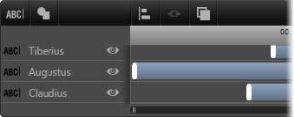
Otsikko on kuin näyttämö ja kerrokset ovat näyttelijöitä, jotka astuvat lavalle suurta kohtaustaan varten ja sitten poistuvat. Kerrosten säätäminen Kerrosluettelon aikajanalla mahdollistaa niiden sisääntulojen ja poistumisten tarkan kontrolloimisen.
Jokaisessa kerroksessa voi olla kolme liikettä – yksi jokaista tyyppiä. Ne näkyvät aikajanalla, jossa myös niiden kestoa voidaan muokata. Sisääntulo- ja poistumisliike on kiinnitetty niitä vastaaviin päihin kerroksen elinkaaressa, mutta sisääntulon loppua ja poistumisen alkua voidaan vapaasti editoida hiirellä.
Jos kerroksessa on korostusliike, se käyttää minkä tahansa käyttämättömän osan (otsikon koko pituuteen asti).

Kolme kerrosta liikkeillä varustettuna. Ylimmässä kerroksessa on vain korostusliike (yhtenäinen viiva), joka täyttää kerroksen koko keston. Alimmassa kerroksessa on sisääntulo- ja poistumisliike sekä muuttumaton intervalli niiden välillä. Keskimmäisessä kerroksessa on kaikki kolme liiketyyppiä. Kuvassa sisääntuloliikettä säädetään (huomaa vaakatasoinen nuolikursori), ja sen pituuden muuttuessa korostusliike mukautuu muutokseen täyttäen kaiken käyttämättömän tilan.
Voit korvata yhden liikkeistä, joita kerros käyttää, lisäämällä uden liikkeen tavalliseen tapaan. Samantyyppinen olemassa oleva liike korvataan.
Voit poistaa liikkeen korvaamatta sitä napsauttamalla pientä X-painiketta liikkeen aikajanan keskellä.